World of Warcraft: como corrigir o problema de queda de FPS no PC
tendo um PC high-end ainda, sofre de um problema de queda de FPS enquanto joga o jogo World of Warcraft? Aqui você aprenderá como corrigir esse problema.
a Blizzard sempre tenta se esforçar para jogar em PCs com Windows. A cada atualização, eles trazem algo novo e emocionante para os jogadores. Mas, parece que de alguma forma eles não conseguem superar os soluços e problemas em torno dos jogos.
em fóruns da comunidade como a Blizzard, muitos usuários relataram regularmente vários problemas que estão enfrentando durante os jogos em seu PC com Windows 10. Enquanto isso, de repente, após a atualização da nota de patch 9.0.5, os usuários começaram a relatar um problema de queda de FPS enquanto jogavam World of Warcraft desde a atualização do patch 9.0.5.
claro, pode haver várias razões por trás disso. Mas ainda assim, não temos noção de por que esse problema ocorre, mesmo que alguém tenha uma fera de jogos de ponta. Bem, hoje, neste guia, falaremos sobre dicas para corrigir o problema World of Warcraft FPS drops no Windows 10 PC. Então, sem mais delongas, vamos mergulhar nele e encontrar as diferentes maneiras de se livrar do problema de queda de FPS.
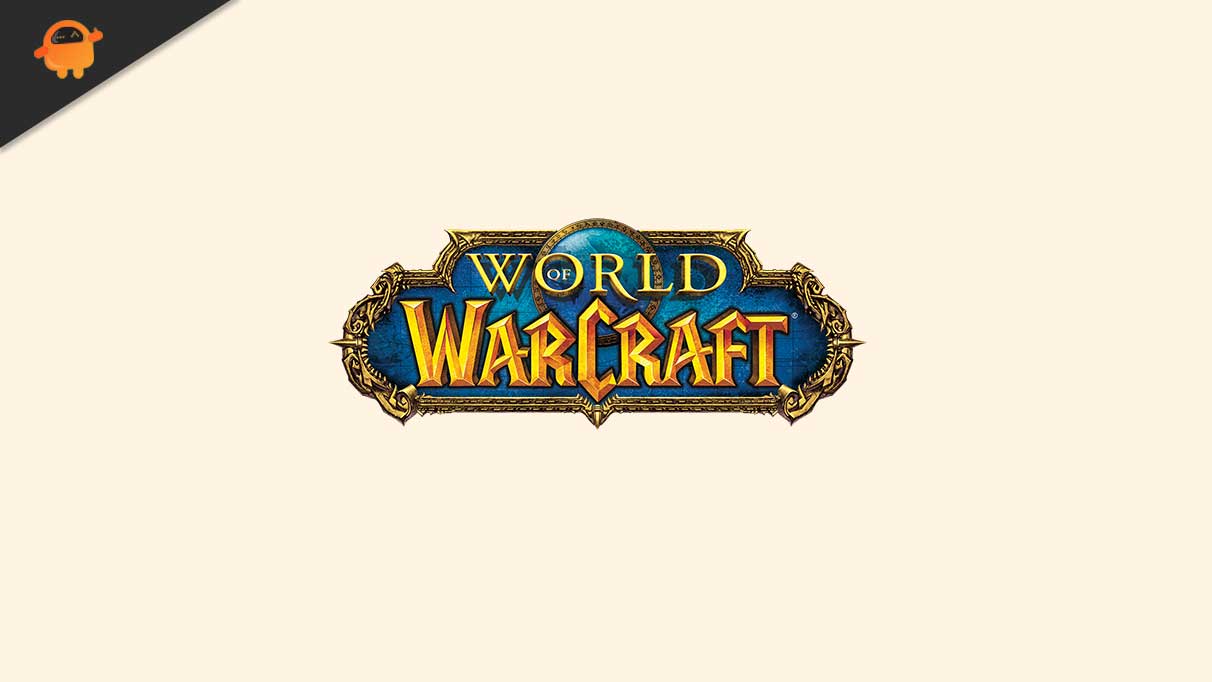
Como Corrigir FPS Drop Problema em World of Warcraft no PC
Hoje em dia, muitos sites dizem para você tentar várias coisas para resolver este problema. Mas, finalmente, você não recebe nada e se encontra na mesma situação. Assim, aqui, as etapas que fornecemos para corrigir o problema de queda de FPS são totalmente baseadas em nossa experiência pessoal. Então, sim! Vamos ver se isso te ajuda. Mas, antes disso, dê uma olhada nas especificações mínimas e recomendadas do PC para executar o World of Warcraft.
World of Warcraft Requisitos do Sistema (Mínimo):
- CPU: AMD FX-8100 ou processador Intel Core i5-760
- RAM: 4 GB de RAM
- sistema operacional: Windows 7 ou mais recente versão de 64 bits
- GPU: AMD Radeon HD 7850 2GB ou NVIDIA GeForce GTX 560 2GB ou Intel HD Graphics 530 (45W)
- P-SHADER: 5.0
- V-SHADER: 5.0
- ARMAZENAMENTO GRATUITO: Pelo menos 70 GB
- VRAM: 2 GB
World of Warcraft Requisitos Recomendados:
- CPU: AMD FX-8310 ou Intel Core i7-4770
- RAM: 8 GB
- sistema operacional: Windows 10 de 64 bits
- PLACA de VÍDEO: AMD Radeon R9 280 ou NVIDIA GeForce GTX 960
- P-SHADER: 5.1
- V-SHADER: 5.1
- ARMAZENAMENTO GRATUITO: Pelo menos 70 GB
- VRAM: 4 GB
Leia Também
#1 atualize Seu Driver de GPU
Olhar, existem dois métodos para atualizar o seu driver de GPU. O primeiro é do Gerenciador de dispositivos, e o segundo é do site oficial do fabricante da GPU. Aqui, fornecemos apenas as etapas para atualizar seu driver usando o Gerenciador de dispositivos.
- primeiro de tudo, abra o Gerenciador de dispositivos em seu PC com Windows usando a tecla Win E R.
- em seguida, basta expandir o adaptador de rede e clicar com o botão direito do mouse no nome da placa gráfica. Isso abrirá o menu de contexto suspenso.
- a partir desse menu, selecione a opção Atualizar unidade.
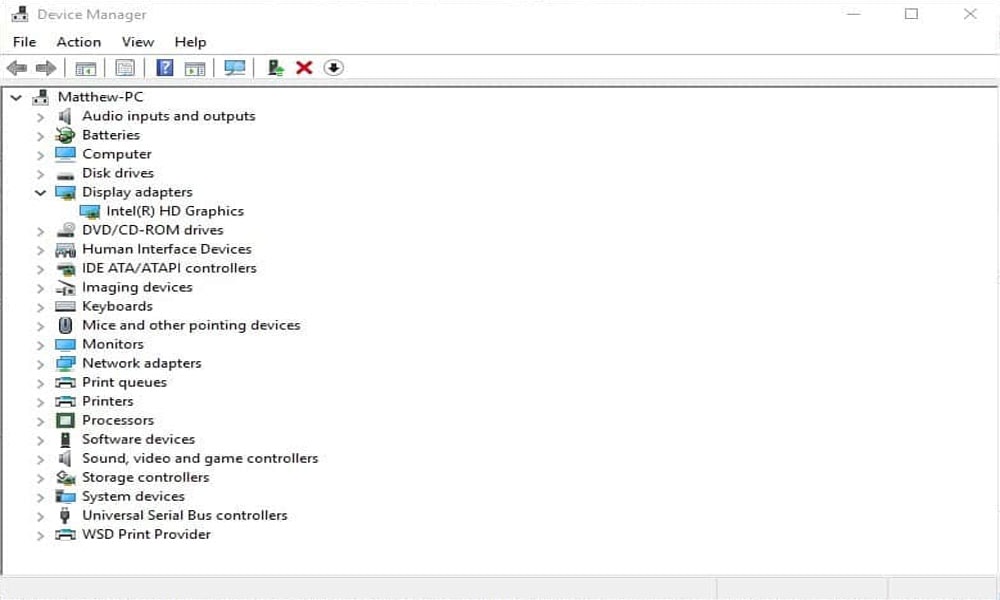
é isso. Agora, ele começará automaticamente a procurar atualizações. Enquanto isso, se receber algo, ele irá notificá-lo.
#2 Altere as configurações do jogo
em primeiro lugar, Inicie o world of warcraft e navegue até as configurações gráficas. Em seguida, altere essas alterações nas Configurações:
- Defina o modo de exibição para tela cheia e desative o anti-aliasing e o Vsync.
- depois disso, certifique-se de definir a escala de resolução para 100%. No entanto, se você notar ainda mais o problema de queda de FPS, reduzir sua opção de sublinhado para cerca de 90% reduzirá a qualidade visual. Mas, seu desempenho aumentará muito em suas configurações básicas.
- além disso, altere a opção de resolução de textura para justa ou baixa, dependendo da densidade de feitiço da GPU para habilitar metade das texturas projetadas.
- defina a opção Exibir distância para cerca de 7, que é o valor padrão.
- sugerimos alterar a configuração de detalhes do ambiente e as opções de desordem do solo para 1.
- defina a qualidade da sombra como baixa.
- detalhe líquido para justo.
- desative os eixos de som e defina a opção densidade de partículas como baixa.
- além disso, defina o SSAO como baixo.
- desative a profundidade de campo e o modo contorno.
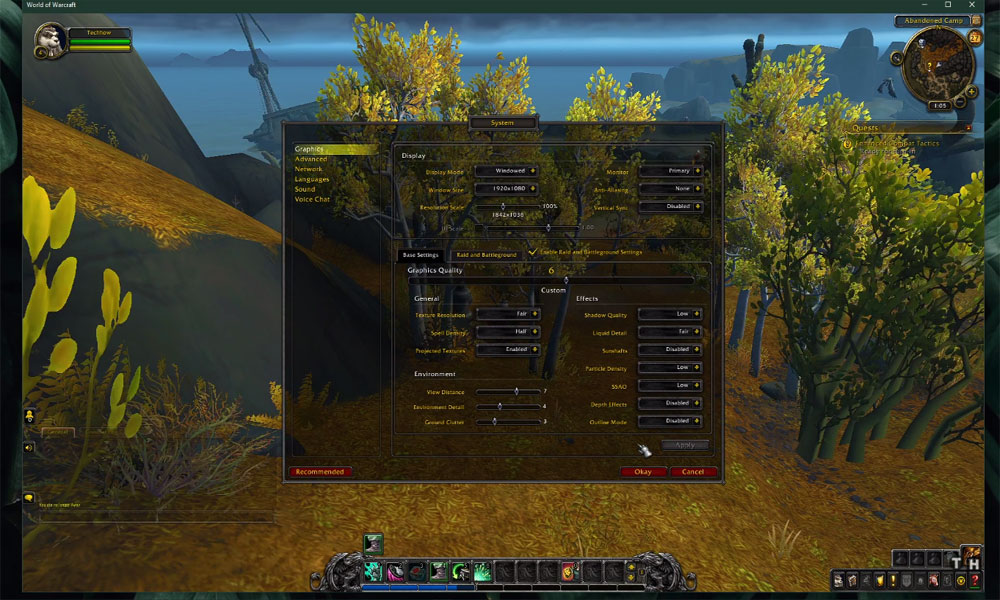
no entanto, aplique as alterações feitas. Depois de aplicar suas alterações, certifique-se de ativar as configurações raid e Battery ground. É isso. Agora, Tente jogar o jogo e verifique se isso ajuda.
#3 Defina o Gerenciador de tarefas de alta prioridade
depois de dar alta prioridade ao War of Warcraft, muitos usuários são informados de que corrigirão o problema de queda de FPS ao jogar O War of Warcraft.
- então, antes de tudo, abra seu Gerenciador de tarefas e na guia Processos.
- então, você precisa clicar com o botão direito do mouse no World of Warcraft.
- em seguida, selecione a opção para ir para detalhes no menu suspenso.
- agora, na guia Detalhes, destaque o wow.aplicação exe e simplesmente clique com o botão direito sobre ele.
- em seguida, defina a prioridade como alta.
isso, por sua vez, alocará mais recursos para jogar o World of Warcraft e aumentar o desempenho do seu PC – especialmente se você tiver outros programas em execução em segundo plano para reduzir a utilização da CPU de outros programas. Portanto, sugiro que você pare todos os aplicativos em execução em segundo plano para que o WOW obtenha mais recursos para funcionar sem problemas.
#4 Desligue a barra de jogos
se os três métodos acima não o ajudarem a corrigir o problema de queda de FPS no Windows 10 PC. Então, essas etapas irão ajudá-lo a corrigir isso. Então, siga os passos:
- inicialmente, você pode procurar configurações usando a barra de pesquisa Cortana ou simplesmente pressionar Win +I tecla do seu teclado.
- agora, navegue até a opção jogos e, no painel esquerdo, selecione a barra de jogos e alterne o botão para desligá-lo, conforme mostrado na imagem abaixo.
- depois disso, usando o painel esquerdo, escolha a opção captura e desligue as configurações de gravação em segundo plano, Gravador de vídeo e áudio gravado.
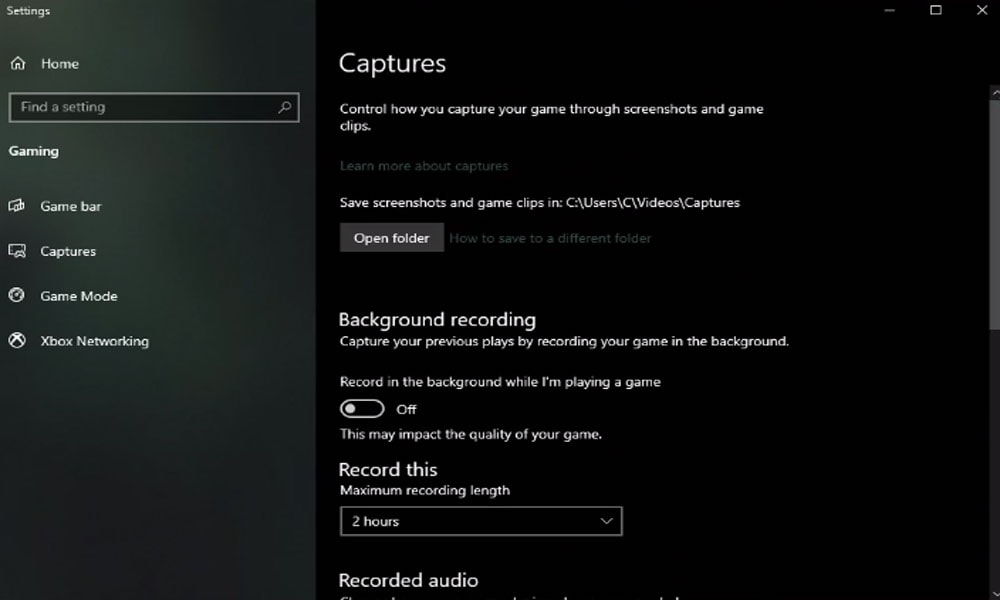
#5 Ajuste as configurações do Painel de controle Nvidia ou AMD
em primeiro lugar, abra o painel de controle Nvidia. Enquanto isso, se você tiver uma GPU AMD, poderá fazer o mesmo passo com o traje de driver AMD. De qualquer forma, depois de abrir o painel de controle da Nvidia, siga o processo fornecido abaixo:
- navegue para gerenciar configurações 3d.
- em seguida, clique nas configurações do programa e selecione para adicionar um programa para personalizar.
- depois disso, basta adicionar World of Warcraft à lista de programas.
- então, você precisará alterar algumas configurações. Mas, certifique-se de que a configuração Cuda esteja definida para sua GPU principal e também defina o modo de gerenciamento de energia para preferir o desempenho máximo.
- bem, não se esqueça de definir a qualidade de Filtragem de textura para o desempenho.
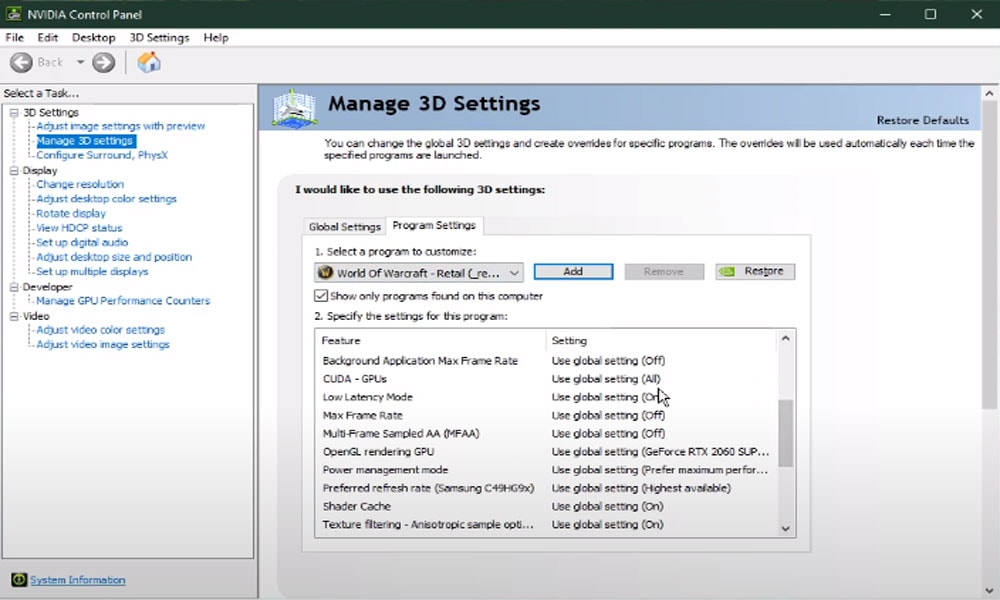
é isso. Agora, execute novamente o jogo e verifique se isso ajuda. Se isso não puder ajudá-lo, avance para a próxima etapa potencial para corrigir isso.
#6 altere a prioridade das configurações do sistema gráfico
muitos usuários estão lá que relataram isso adicionando o jogo ao alto desempenho em configurações gráficas. Então, você também pode tentar isso uma vez e verificar se isso ajuda.
- portanto, em primeiro lugar, abra as configurações do sistema gráfico.
- em seguida, selecione a opção Procurar. Isso abrirá seu explorador de arquivos.
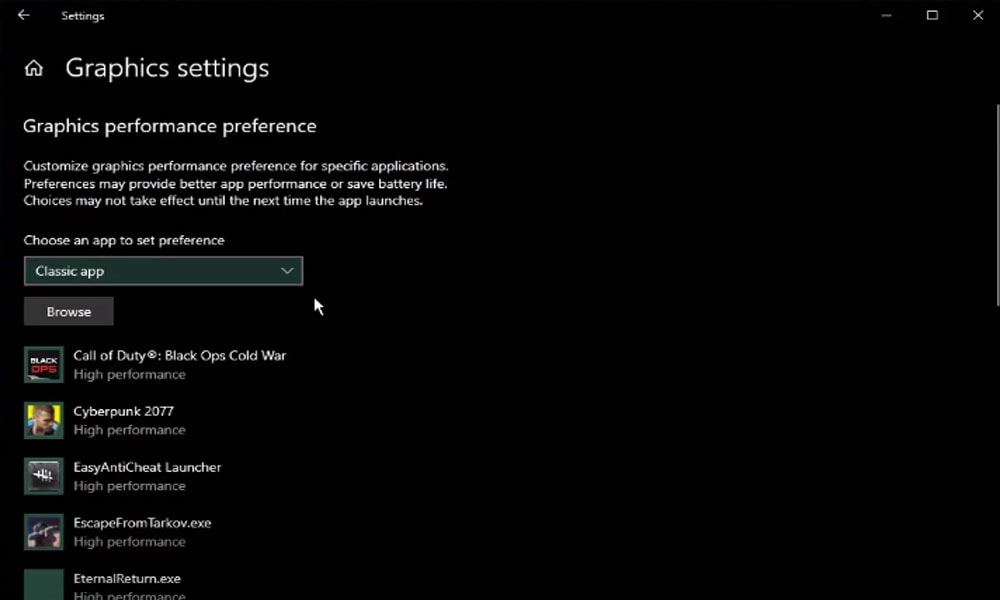
- a partir daí, navegue até a unidade na qual você salva o jogo.
- depois disso, nos arquivos de Programas World of Warcraft retail, certifique-se de selecionar o aplicativo WOW.
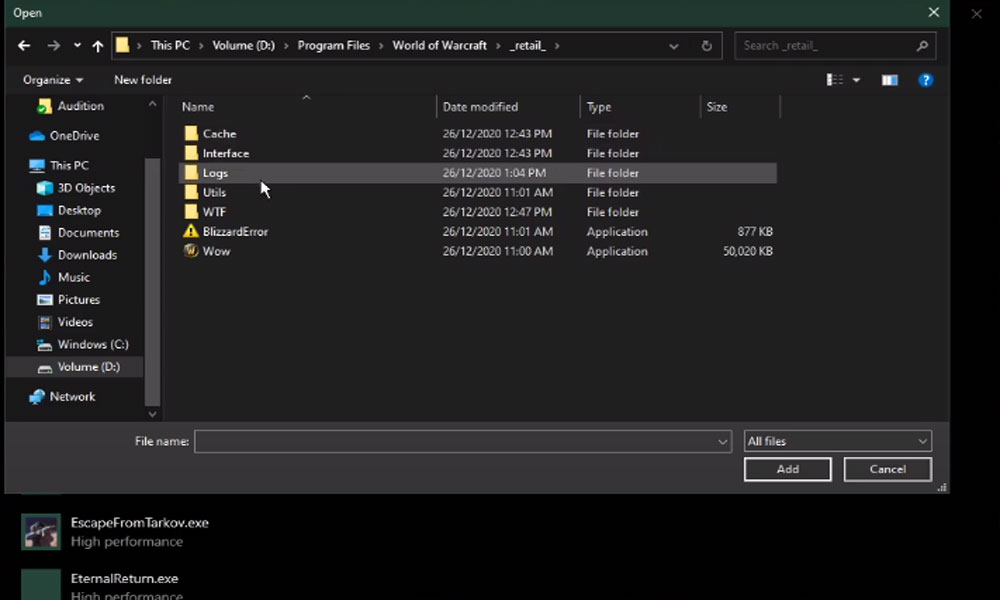
- em seguida, adicione-o à lista de programas.
- depois de adicionado, você pode alterar as opções do aplicativo para que a preferência gráfica seja definida como de alto desempenho.
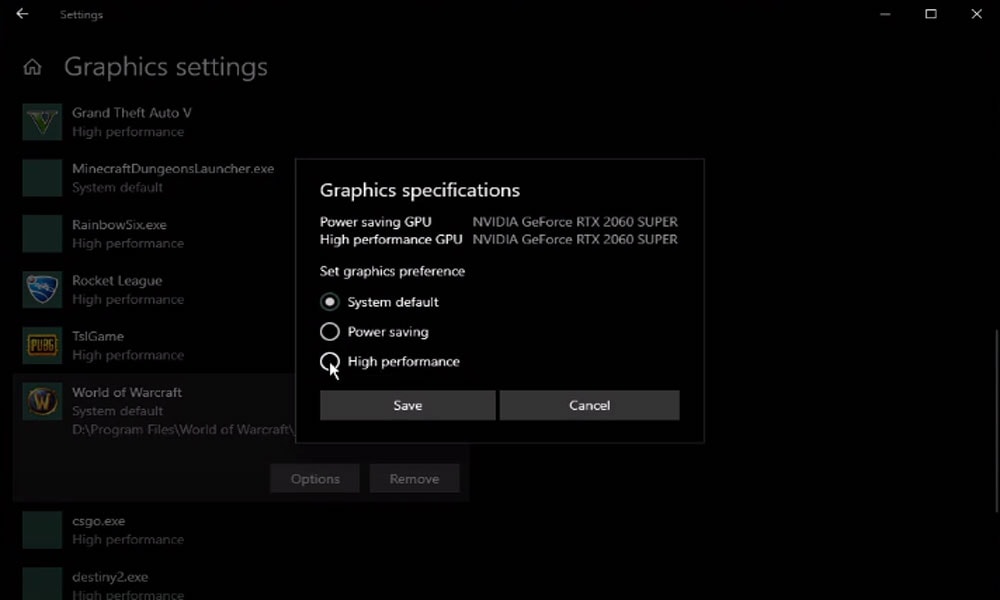
enquanto isso, não se esqueça de aplicar suas alterações. É isso. Agora, reinicie o seu PC e inicie a Guerra de Worldcraft e verifique se o problema de queda de FPS é Resolvido ou não.
#7 excluir arquivos temporários
se os métodos acima não funcionarem para você, você pode tentar excluir seus arquivos temporários, pois eles podem induzir lag. Caso seu disco rígido esteja desordenado, basta procurar porcentagem de temperatura percentual. Em seguida, pressione enter. Agora, uma pasta contém todos os seus arquivos temporários salvos por seus programas que devem ser excluídos.
portanto, você pode excluir com segurança tudo o que está presente nessa pasta. No entanto, tenha em mente que alguns arquivos podem permanecer mesmo depois de excluir todos. Então, se você notar, então você não precisa se preocupar.
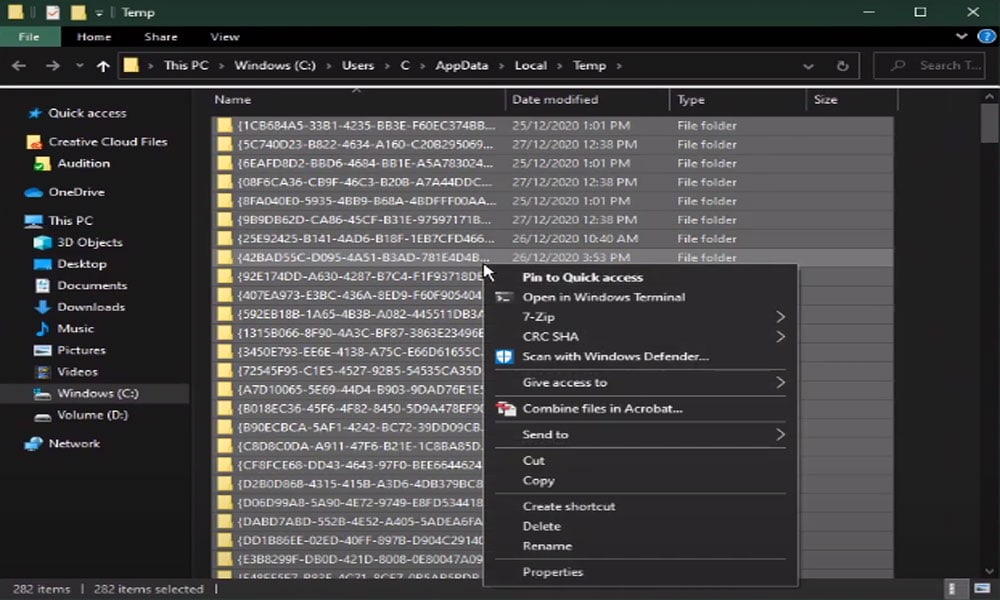
algumas correções adicionais:
- você pode tentar executar o jogo com direitos de administrador e verificar se isso pode ajudar tantos usuários relataram que, executando o jogo com os administradores certos, eles novamente começam a obter FPS alto.
- verifique se há alguma atualização pendente do sistema operacional em segundo plano.
- como este é um jogo baseado em servidor, você pode verificar se obtém uma velocidade adequada durante o jogo. Você também pode verificar a velocidade da internet usando seu navegador.
- se nada o ajudar a ganhar FPS alto, tente reinstalar o jogo uma vez. Mas, tenha em mente que isso pode apagar os dados do seu jogo também.
agora, Inicie o jogo World of Warcraft e verifique se isso ajuda. Por exemplo, suponha que se você ainda está sofrendo de um baixo problema de queda de FPS no seu PC com Windows 10 corrigido enquanto joga o World of Warcraft. Em seguida, recomendamos que você entre em contato com a equipe de suporte da Microsoft para obter mais assistência.
Leia também: Doom Eternal The Ancient God Part 2 Escalation Encounter locations.




